รับข้อมูลของคุณเมื่อคุณไม่อยู่ในโลกจริง
แอพ Power BI เคลื่อนที่ใช้ที่ตั้งและความสามารถในการสแกนของอุปกรณ์เคลื่อนที่เพื่อให้เข้าถึงข้อมูลของคุณได้ง่ายขึ้นและมีประสิทธิภาพมากขึ้น เมื่อคุณออกในฟิลด์หรือใช้งานจริง คุณสามารถดูมุมมองของข้อมูลที่มีการกรองข้อมูลตามที่ตั้งของคุณ และคุณสามารถสแกนรหัสและบาร์โค้ด WIM เพื่อเปิดรายงานและดูมุมมองของข้อมูลที่มีการกรองข้อมูล
กรองรายงานตามที่ตั้งทางภูมิศาสตร์ของคุณ
ความสามารถที่เป็นประโยชน์ที่แอพ Power BI เคลื่อนที่เสนอคือความสามารถในการกรองข้อมูลตามที่ตั้งทางภูมิศาสตร์ เมื่อคุณออกไปในฟิลด์ ถ้ารายงานที่คุณต้องการมีข้อมูลทางภูมิศาสตร์ เช่น ข้อมูลของเมือง รัฐ หรือภูมิภาคหนึ่งๆ คุณสามารถกรองข้อมูลรายงานนั้นตามที่ตั้งทางภูมิศาสตร์ได้
เปิดรายงานที่คุณต้องการในแอพลิเคชัน Power BI แบบเคลื่อนที่บนอุปกรณ์เคลื่อนที่ของคุณ ถ้ารายงานมีข้อมูลทางภูมิศาสตร์ ข้อความจะปรากฏขึ้นเพื่อขอให้คุณอนุญาตให้ Power BI เข้าถึงที่ตั้งของคุณ เลือก อนุญาต แล้ว แท็บ อนุญาตอีกครั้ง เมื่อรายงานเปิดขึ้น ไอคอน pushpin จะปรากฏขึ้น

แท็บพุชเบน ขณะนี้คุณสามารถกรองข้อมูลตามเมือง รัฐ/จังหวัด หรือประเทศ/ภูมิภาค ขึ้นอยู่กับข้อมูลในรายงาน ตัวกรองข้อมูลจะแสดงรายการเฉพาะตัวเลือกที่ตรงกับที่ตั้งปัจจุบันของคุณเท่านั้น

โปรดดูข้อมูลเพิ่มเติมที่ กรองรายงานตามที่ตั้งทางภูมิศาสตร์ใน Power BI แอพเคลื่อนที่
สแกนบาร์โค้ดเพื่อเรียกใช้รายงานที่กรอง
พิจารณาสถานการณ์ที่คุณต้องการตรวจสอบสินค้าคงคลังในซุปเปอร์มาร์เก็ตขนาดใหญ่ ในขณะที่คุณอยู่ในที่เก็บสินค้าที่คุณต้องการได้รับข้อมูลเกี่ยวกับผลิตภัณฑ์เฉพาะ เช่น ที่มีร้านค้าในสต็อก สินค้าใดที่เก็บในคลัง และอื่นๆ ด้วย Power BI แอพเคลื่อนที่ คุณสามารถเปิด Power BI สแกนเนอร์บนอุปกรณ์เคลื่อนที่ สแกนบาร์โค้ดของสินค้า และไปยังรายงานที่เกี่ยวข้องได้อย่างรวดเร็ว กรองข้อมูลที่คุณต้องการแล้ว
ต่อไปนี้เป็นวิธีใช้งาน
ก่อนอื่น คุณต้องมีสิทธิ์เข้าถึงรายงานที่รวมข้อมูลบาร์โค้ด ซึ่งหมายความว่าคุณหรือเพื่อนร่วมงานได้สร้างรายงานซึ่งรวมถึง Power BI Desktop ข้อมูลบาร์โค้ด และเผยแพร่รายงานไปยังบริการและ Power BI ใช้ร่วมกับคุณแล้ว
จากนั้นเมื่อคุณออกไปในฟิลด์และมาถึง สินค้าที่มีบาร์โค้ดซึ่งมีรายงานที่คุณต้องการดู คุณสามารถเปิดแอพนั้น กด สแกนเนอร์ จากตัวเลือก เพิ่มเติม (...) เมนูบนแถบนำทางล่าง แล้วสแกนบาร์โค้ด
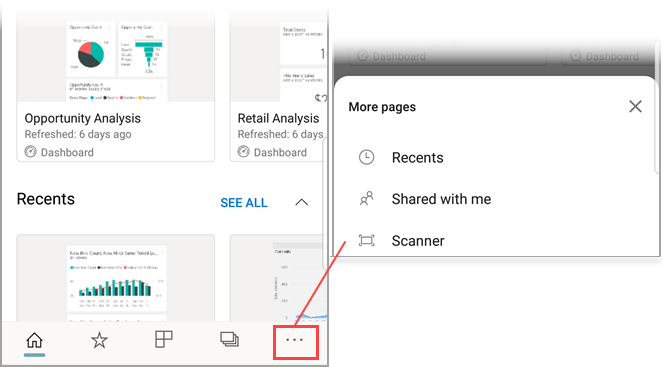
รายงาน (หรือรายการรายงาน) จะปรากฏขึ้นที่รวมสินค้าที่มีบาร์โค้ดนั้น เลือกรายงานที่คุณต้องการ และเมื่อคุณเปิดรายงานนั้น รายงานจะถูกกรองข้อมูลไปยังบาร์โค้ดนั้น
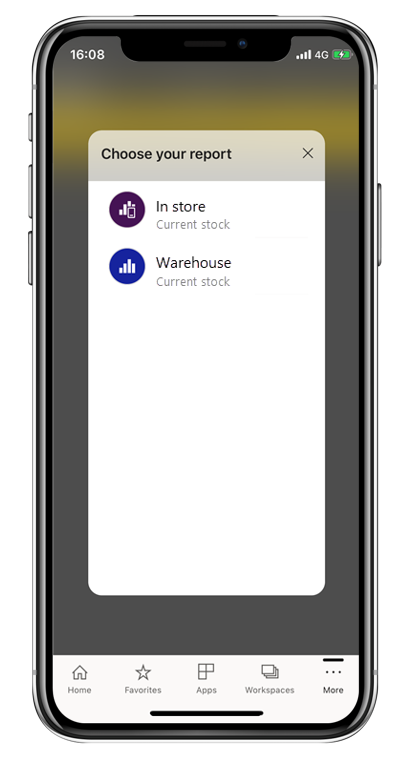
ขณะที่คุณเปิดรายงานขณะที่คุณย้ายไปยังรายการอื่นที่รวมอยู่ในรายงานนั้น คุณสามารถเพียง แท็บตัวเลือกเพิ่มเติม (...) ในส่วนท้ายของรายงาน เพื่อค้นหาไอคอนเครื่องสแกนบาร์โค้ดอีกครั้ง เพื่อให้คุณสามารถสแกนบาร์โค้ดถัดไปได้
ดูข้อมูลเพิ่มเติมที่ สแกน บาร์โค้ดจากแอพเคลื่อนที่ เพื่อดูข้อมูลที่กรอง
สแกนรหัส GT เพื่อไปยังข้อมูลที่เกี่ยวข้องโดยตรง
ด้วยรหัส Power BI IN คุณสามารถเชื่อมต่อรายการใดๆ บนโลกจริง Power BI กับข้อมูลที่เกี่ยวข้องได้โดยตรง โดยตัดความพยายามที่จะค้นหาหรือนำทางไปยังข้อมูลนั้น
พิจารณาสถานการณ์อื่นที่เพื่อนร่วมงานได้สร้างรหัส HTML ในบริการให้กับรายงานหรือไทล์ในกระดานข่าว ใช้กระดานสินค้าหรือรายงานร่วมกันพร้อมกับคุณ แล้ววางรหัส IN Power BI ในที่ตั้งหลัก เช่น ในอีเมลหรือสินค้าเฉพาะ หลังจากนั้นคุณสามารถสแกนรหัส IN เพื่อเข้าถึงไทล์หรือรายงานที่เกี่ยวข้องโดยตรงจาก Power BI โทรศัพท์ด้วยการใช้สแกนเนอร์ในแอพหรือสแกนเนอร์อื่นใดที่ติดตั้งบนโทรศัพท์ของคุณ
ดูข้อมูลเพิ่มเติมที่ สแกนรหัส Power BI HTML จากอุปกรณ์เคลื่อนที่ของคุณ